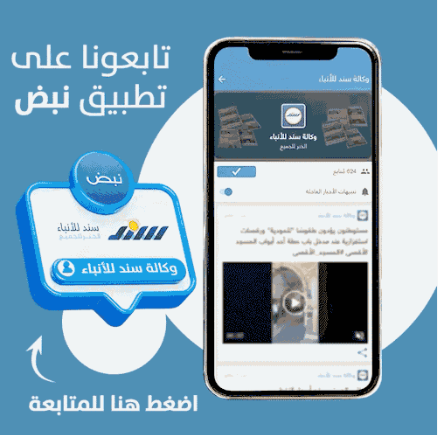توفر لك مايكروسوفت فترة كافية لتتمكن من العودة إلى ويندوز 10 بعد تثبيت ويندوز 11، وذلك دون إعادة تثبيت النظام.
ويمكنك استخدام هذه الطريقة في حالة قمت بتثبيت ويندوز 11 بشكل مباشر ورسمي دون استخدام أي حلول للتغلب على شروط العتاد أو استخدام برنامج ويندوز إنسايدر للتجربة قبل إطلاق النظام الرسمي.
خطوات العودة
تعمل هذه الطريقة على إعادتك إلى نسخة ويندوز 10 التي كنت تمتلكها سابقًا قبل تثبيتك لويندوز 11 مع كل محتوياتها.
ويجب ألا تكون تخطيت 10 أيام منذ تثبيت ويندوز 11 حتى تتمكن من استخدام هذه الطريقة والعودة إلى ويندوز 10.
ويمكنك القيام بذلك عبر التوجه إلى الإعدادات ومن ثم إعدادات النظام وبعد ذلك الاستعادة ومن ثم العودة إلى ويندوز 10.
وعندما ينتهي تطبيق الاستعادة من إعادة النظام وإنهاء التجهيزات اللازمة، فإنك تستطيع الضغط على إعادة التشغيل لتعود لويندوز 10.
وتستطيع زيادة المدة التجريبية في ويندوز 11 لأي فترة أو عدد من الأيام ترغب فيه، ولكن بشرط أن يكون أقل من 60 يومًا، وذلك عبر اتباع الخطوات التالية، توجه إلى تطبيق واجهة الأوامر CMD، ومن ثم أدخل الأمر التالي فيه: DISM /Online /Set-OSUninstallWindow /Value: [X]
وقم بوضع عدد الأيام الذي ترغب فيه بدلًا من رمز X في الأمر أعلاه، ويجب أن يكون الرقم أكبر من 2 يوم وأقل من 60 يوم.
ويمكنك التأكد من عدد الأيام المتبقية في الفترة التجريبية لك والمدة المسموح لك بالعودة خلالها عبر إدخال الأمر التالي: DISM /Online /Get-OSUninstallWindow
منع الترقية التلقائية أو بالخطأ
ظهرت بعض الحالات على الإنترنت حيث قام النظام بتحديث نفسه تلقائيًا دون سؤال المستخدم، وذلك عندما ضغط المستخدم على البحث عن التحديثات.
وتسبب ذلك في إزعاج لبعض المستخدمين الذين لم يرغبوا في الترقية إلى ويندوز 11 بعد ولكن مايكروسوفت أضافت خاصية تسمح لك بالتحكم في هذا الأمر.
وتستطيع منع النظام من الترقية تلقائيًا والاستمرار في تلقي التحديثات لويندوز 10 عبر اتباع الخطوات التالية: تأكد في البداية أنك تستخدم تحديث سبتمبر أو ما بعده في ويندوز 10، ومن ثم توجه إلى إدارة الحاسوب.
وبعد ذلك اختر القوالب الإدارية، ومن ثم مكونات ويندوز، وبعد ذلك اختر تحديثات الويندوز وأخيرًا تحديثات ويندوز للأعمال.
وتجد هناك اختيارًا يدعى تحديد التحديثات التي ترغب في تلقيها، ومن ثم قم بتفعيل هذا الاختيار وبعد ذلك أدخل ويندوز 10 في مربع النظام.
وتعمل هذه الخاصية على الحفاظ على نظام ويندوز 10 الخاص بك محدثًا دون الحاجة للترقية إلى ويندوز 11.